Cómo hacer que su eco de Amazon reproduzca un sonido cuando diga "Alexa"

El eco de Amazon se enciende cada vez que se activa, pero si el suyo no está dentro de su línea de visión, puede habilitar un tono audible en su lugar. He aquí cómo.
Por defecto, el Echo no proporciona ningún tipo de señal de audio antes o después de dar órdenes. Es una de esas cosas que es realmente útil, pero (por alguna razón) está enterrada en la aplicación Alexa.
Comience abriendo la aplicación Alexa en su teléfono y toque el botón de menú en la parte superior. esquina izquierda de la pantalla.
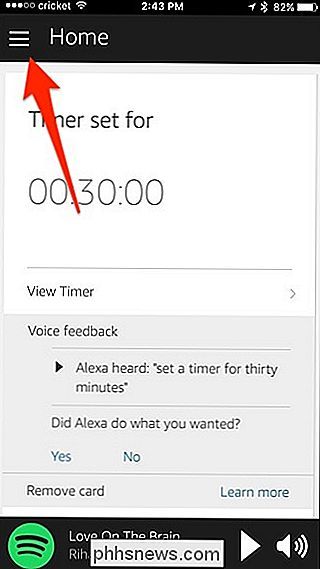
Pulse en "Configuración".

Seleccione su Echo en la parte superior de la pantalla (o si tiene Echos múltiples, seleccione uno en el que quiera habilitar la función).
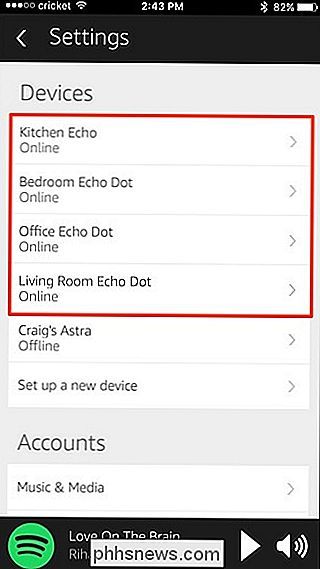
A continuación, toque "Sonidos y notificaciones".
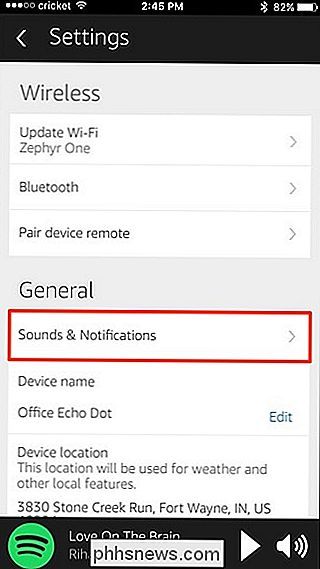
En la sección "Solicitar sonidos", toque el interruptor en "Inicio de solicitud". Esto emitirá un breve tono de audio después de decir "Alexa". También puede activar "Fin de la solicitud", que reproducirá el tono después de que reconozca su comando de Alexa.
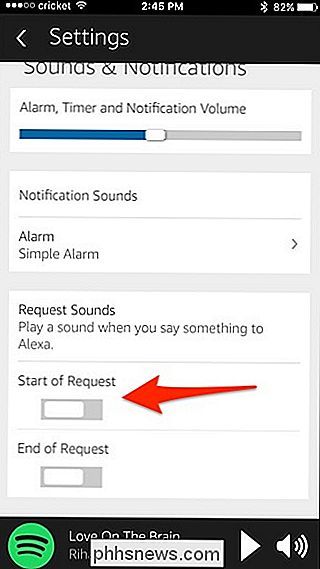
Tenga en cuenta que deberá habilitar esta función manualmente en cada uno de sus dispositivos Echo que desee que estén habilitados. on-it no es una función universal que se activa en todos sus dispositivos Echo a la vez. Lo mismo ocurre con la desactivación de los tonos de audio si alguna vez desea volver atrás.
La mayoría de las veces no necesitará necesariamente algo como esto, ya que puede esperar que la luz se encienda, pero si su Echo no está encendido. En algún lugar donde pueda verlo fácilmente, habilitar los tonos de audio es una excelente manera de asegurarse de que Alexa lo escuche sin adivinar.

Cómo configurar tu propio discord Chat Server
Discord es una excelente aplicación de chat gratuita creada para jugadores, pero es útil para cualquier persona. Viene con chat de texto al estilo Slack, canales grupales de chat de voz y muchas herramientas para administrar a los usuarios. Es una gran herramienta para reunir a una comunidad o hablar con amigos mientras juegas.

Esto es lo que sucede cuando instala las 10 mejores aplicaciones de Download.com
Instalamos las 10 mejores aplicaciones de Download.com, ¡y nunca creerá lo que sucedió! Bueno ... supongo que tal vez tengas una buena idea. Cosas terribles Cosas horribles son lo que sucede. ¡Únete a nosotros para divertirnos! RELACIONADO: Los sitios de descarga de programas gratuitos que no fuerzan Crapware contigo Actualización : desde la publicación original de este artículo en 2015, finalmente ha comenzado Download.



